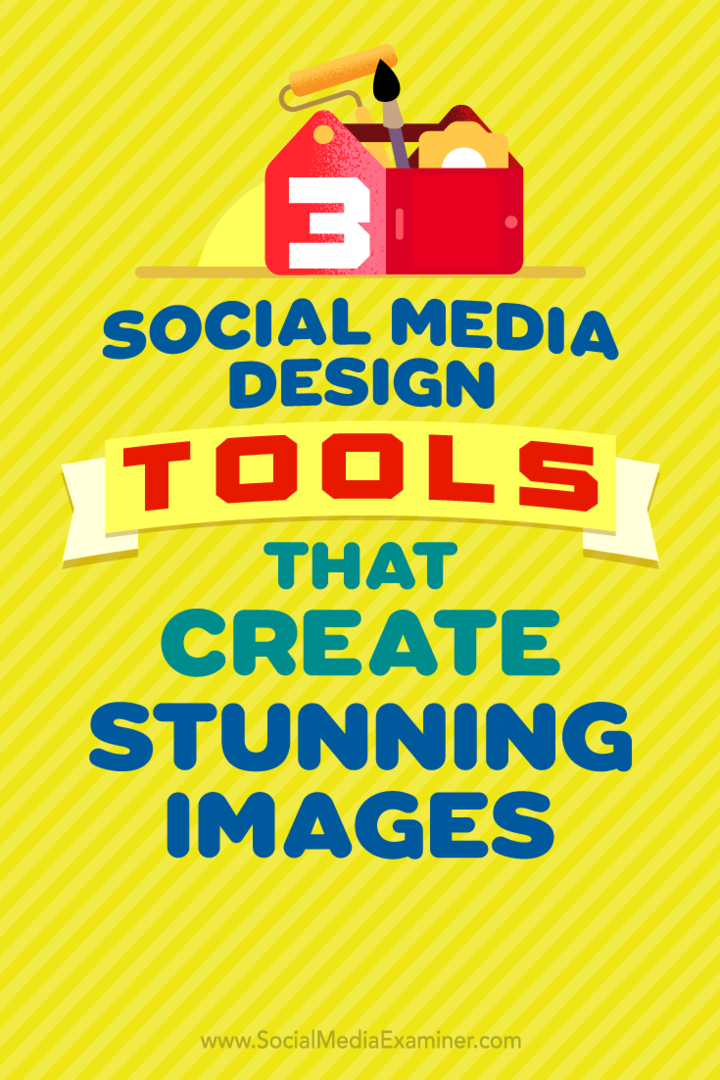3 Инструмента за проектиране на социални медии, които създават зашеметяващи образи: Проверка на социалните медии
Инструменти за социални медии Стратегия на социалните медии / / September 25, 2020
 Искате ли последователен вид на вашите изображения в социалните медии?
Искате ли последователен вид на вашите изображения в социалните медии?
Търсите инструменти, които са лесни за използване?
Чудесните графики са от решаващо значение за поддържането на последователен и качествен имидж на марката в социалните медии.
В тази статия ще го направите открийте как да използвате три безплатни инструмента, за да създадете перфектните изображения в социалните медии.
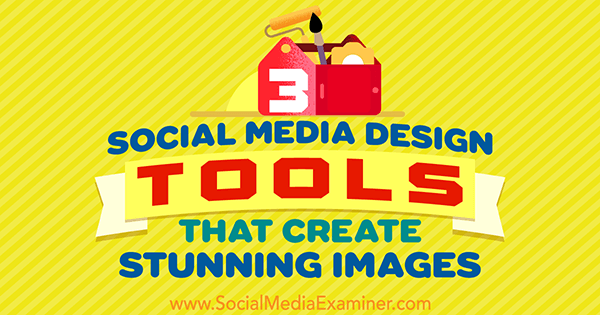
# 1: Canva
Canva е добре познат и уважаван безплатен инструмент за онлайн дизайн, така че оттам ще започнем. Въпреки че можете да закупите първокласни графики и снимки на Canva, описаният в тази статия процес от четири стъпки не изисква да плащате нищо. Щастливи дни!
За да започнете, влезте или се регистрирайте за Canva и ще видите изгледа по-долу. Сега трябва изберете размера на платното (размера / вида на графиката, която искате да направите).
Ако искаш създайте графика за конкретна платформа
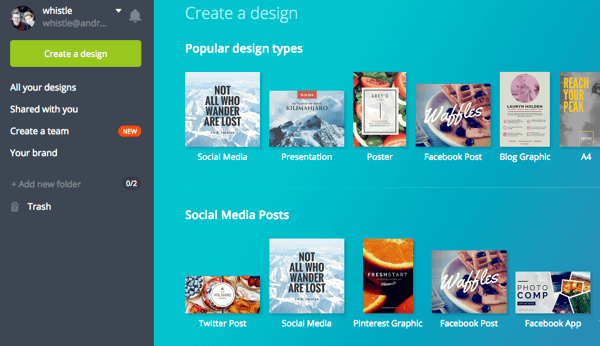
Изберете снимка на фона
Имате нужда от страхотна снимка, за да зададете сцената. Хубаво е, ако изображението е подходящо, но честно казано, няма голямо значение. Просто искате нещо, което привлича вниманието.
Можеш търсете снимки на Canva, който ще включва няколко безплатни и някои първокласни снимки, които струват $ 1. Има обаче раздел Безплатни снимки, така че първо погледнете там.
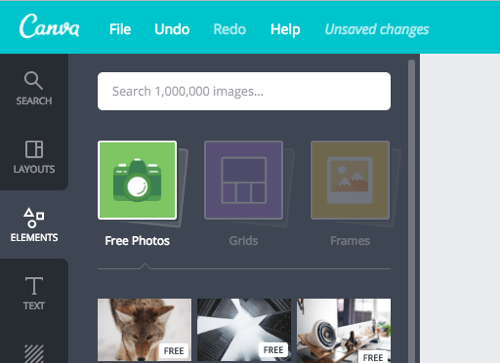
Ако не можете да намерите снимки, които харесвате, някои сайтове за намиране на добри безплатни изображения (не сирене снимки) включват Гратизография и Разпръскване. Образът на ръцете на горилата в примера е от Gratisography.
След теб изберете снимказа вашия произход, или щракнете върху бутона Качване на собствени изображения или просто плъзнете снимката си от компютъра си в браузъра. Тогава преоразмерете изображението, като щракнете и плъзнете навън от ъглите така че снимката да запълни цялото платно.
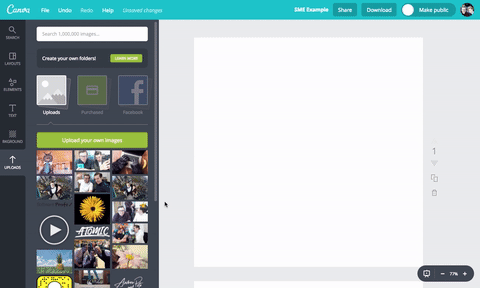
Добавете цветно наслагване
Сега, когато имате своя опит, искате той да бъде в цветовете на вашата марка. Можете да направите това, като поставите цветен слой върху него. Важно е вие да знаете шестнадесетичните кодове на вашата марка, които са „#“, последвани от шест знака. Шестнадесетичният код за оранжевото в примера е # ff9900. Попитайте вашия дизайнер, ако не знаете този код или използвайте онлайн инструмент за избор на цвят, за да разберете.
Следващия, създайте поле над цялото платно, сменете цвета на кутиятакъм един от цветовете на вашата марка, и тогава намалете прозрачността на около 50-70%, в зависимост от снимката и тъмнината на цвета на вашата марка.
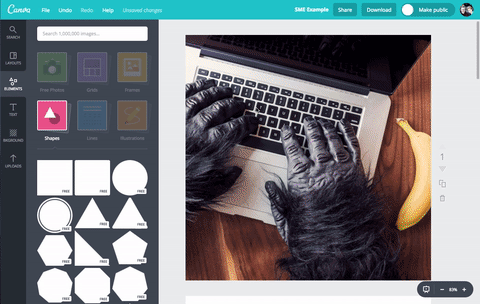
Включете текст
Използвайте шрифтовете на вашата марка, за да добавите текст върху снимката си.
Ето правило: ВИНАГИ ИЗПОЛЗВАЙТЕ БЯЛ ТЕКСТ.
Освен ако цветът на вашата марка не е наистина светъл (като жълт или кремав), белият текст винаги изглежда милион пъти по-добре на цветни фонове. Ако имате светъл марков цвят, използвайте наистина тъмно сиво или кафяво вместо 100% плътно черно; това ще изглежда много по-добре.
Canva има някои хубави вградени функции за излагане на текст. Просто щракнете върху едно от оформленията, за да добавите текст до платното. Вие ще искате преоразмерете текстовото поле и подравнете по центърато ако е необходимо.
Щракнете и маркирайте всеки елемент от текстовото поле и сменете шрифта на своймарка шрифт. Canva ви позволява да използвате цялата гама от шрифтове на Google, което е страхотно. Можете да качите свой собствен шрифт, който не е от Google, но има такса за това.
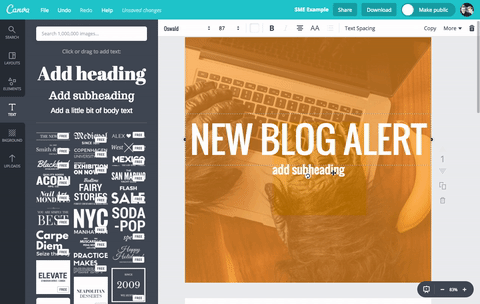
Просто промяна на текстада кажеш каквото искаш и преоразмерете, ако е необходимо. Опитайте се да нямате твърде много текст; краткият и набит текст се представя много по-добре.
Качете вашето лого
Искате вашето лого във формат, който работи добре на цветен фон. Ако нямате това, попитайте вашия дизайнер. Нуждаете се поне от PNG файл, който има прозрачен фон или дори по-добре бяла версия!
За да качите вашето лого, щракнете върху Качване отляво и след това щракнете върху бутона Качване на собствени изображения за да изберете файла си или просто да го плъзнете от компютъра си.
Добавете логото към вашия дизайн в долната част под текста и ако ви харесва, добавете адреса на уебсайта си използвайки функцията за текст. И voilà, готово. Време е да изтеглите тази красота!
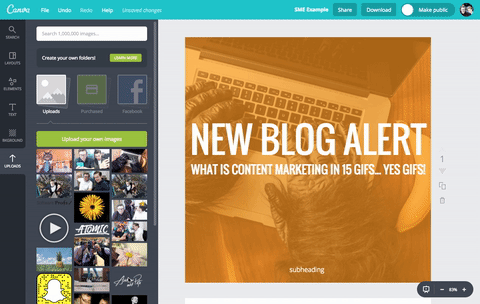
Щракнете върху бутона Изтегляне в горния десен ъгъл, за да изтеглите изображението си като PNG, JPEG или PDF. Ако споделяте изображението си в социалните медии, PNG е най-добре. Ако изображението е за вашия уебсайт (може би изображение за блог), JPEG може да е най-добре. Изтегляйте само в PDF за флаери, брошури и неща, които планирате да отпечатате.
# 2: DesignBold
DesignBold е много подобен на Canva, но има няколко различни функции и стилове на шаблони (което го прави приятна алтернатива, ако виждате много други хора, които използват вашия любим шаблон на Canva). Има добавено членство за добавени функции, но за този урок не е необходимо да надстройвате. Ще започнете от празно платно, за да създадете вашето изображение.
Влезте или се регистрирайте за DesignBold и ще видите изгледа по-долу. Сега ще трябва изберете размера на платното (размера / вида на графиката, която искате да направите).
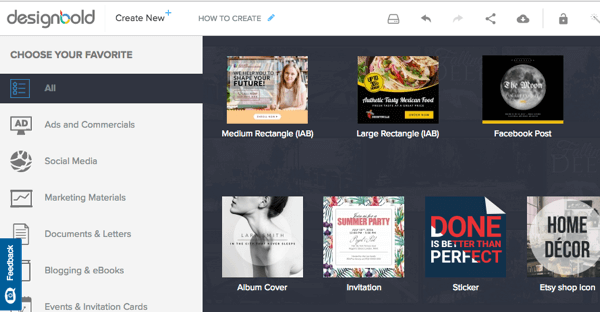
Отново, ако искате да създадете графика за конкретна платформа, изберете приложимото платно. Изберете опцията Social Media, която е 800 x 800 пиксела, за универсално решение. Това работи добре на всички основни платформи, включително Facebook, Instagram, LinkedIn и Twitter на работния плот.
Изберете снимка на фона
За да направите графиката по-привлекателна визуално, изберете фантастична снимка за фон. Смелите снимки са чудесни за тази цел, така че намерете зашеметяваща снимка, за да зададете сцената. Хубаво е, ако снимката е уместна, но няма голямо значение. Просто искате нещо, което привлича вниманието.
Можеш търсете безплатни снимки на DesignBold или купувайте кредити за премиум снимки.
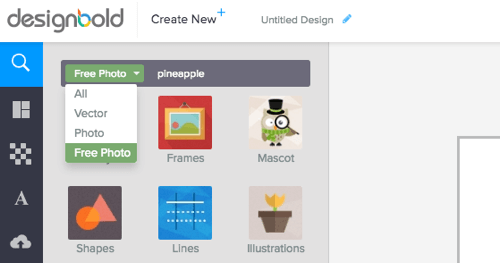
Ако не намерите снимки, които харесвате, можете да намерите добри безплатни изображения на сайтове като Gratisography и Unsplash. Ако искате да използвате свои собствени снимки, щракнете върху иконата за качване и след това върху Качване на вашите изображения.
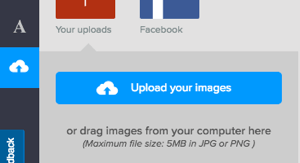
Веднъж ти добавете вашата снимка, щракнете и плъзнете от ъглите навън така че да заема цялото платно.
Добавете цветно наслагване
Искате да добавите цветовете на вашата марка към графиката, като използвате цветно наслагване. Ще ви трябват шестнадесетичните кодове на вашата марка, които са „#“, последвани от шест знака. Попитайте вашия дизайнер, ако не ги познавате, или използвайте онлайн инструмент за избор на цвят, за да разберете.
Сега създайте поле над цялото платно.
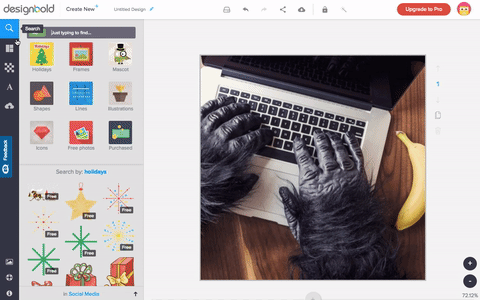
Тогава сменете цвета на кутията към един от цветовете на вашата марка и намалете прозрачносттадо около 50-70%, в зависимост от снимката и тъмнината на цвета на вашата марка.
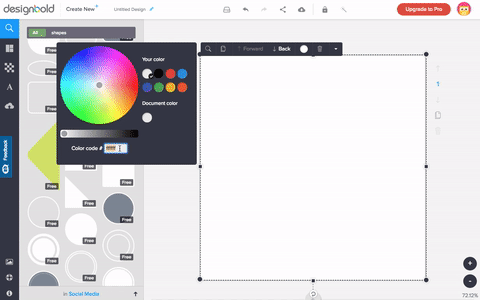
Включете текст
Сега е време да добавите текста в собствените си шрифтове на марката. Щракнете върху иконата на текста и започнете да пишете далеч.
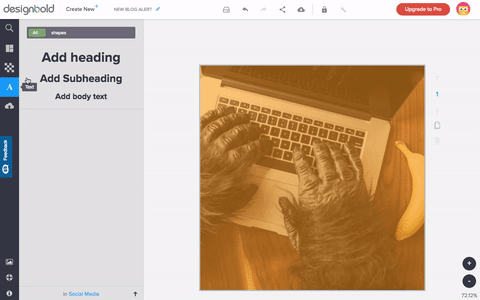
Тогава щракнете и маркирайте текстовото поле и сменете типа на вашия собствен шрифт. Очаквайте скоро, ще можете да добавяте свои собствени шрифтове, ако имате премиум план.
Просто променете текста, за да кажете това, което искате да се каже и преоразмеряване. Не забравяйте, че големият и удебелен текст винаги привлича повече внимание, затова го поддържайте кратък!
Вземете обучение по маркетинг в YouTube - онлайн!

Искате ли да подобрите ангажираността и продажбите си с YouTube? След това се присъединете към най-голямото и най-доброто събиране на маркетингови експерти в YouTube, които споделят своите доказани стратегии. Ще получите поетапни инструкции на живо, фокусирани върху Стратегия на YouTube, създаване на видеоклипове и реклами в YouTube. Станете маркетинговият герой на YouTube за вашата компания и клиенти, докато прилагате стратегии, които дават доказани резултати. Това е онлайн обучение на живо от вашите приятели в Social Media Examiner.
КЛИКНЕТЕ ТУК ЗА ПОДРОБНОСТИ - ПРОДАЖБАТА ПРИКЛЮЧВА НА 22-И СЕПТЕМВРИ!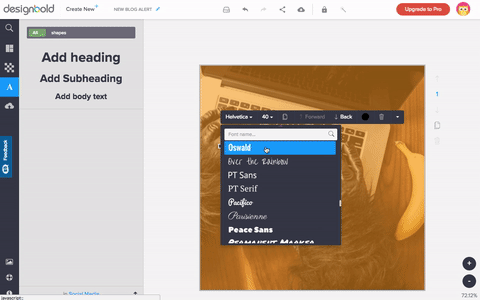
Качете вашето лого
Форматът на логото е важен за цветния фон. Попитайте вашия дизайнер, ако имате нужда от помощ за това. Най-малкото ви трябва PNG, който има прозрачен фон или за предпочитане бяла версия.
За да качите вашето лого, щракнете върху иконата за качване отляво и след това щракнете върху бутона Качи вашите изображения за да изберете вашия файл.
Добавете вашето лого към вашия дизайн под текста и ако искате, използвайте функцията за текст, за да добавете адреса на уебсайта си. Добра работа. Време е да изтеглите новата си графика.
Щракнете върху иконата за изтегляне в горната заглавка. Ще имате възможност да изтеглите графиката си като PNG, JPEG или PDF.
PNG е най-добре, ако споделяте изображението си в социалните медии. Ако изображението е изображение в блог или е за вашия уебсайт, JPEG може да е най-доброто. Флаери, брошури и неща за печат се нуждаят от изтегляне в PDF формат.
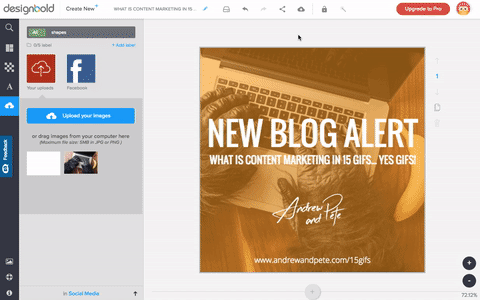
# 3: Google Презентации
Google Презентации е безплатна като част от Google Drive, когато се регистрирате за безплатен акаунт в Google. По същество това е опростена, базирана на облак версия на Microsoft PowerPoint.
Презентациите са абсурдно лесни за използване и чудесни за сътрудничество, тъй като множество хора могат да работят по един и същ документ заедно в реално време. Можете да изтеглите окончателните си графики във файлови формати PDF, PNG, JPEG и дори Microsoft PowerPoint.
За да започнете, влезте в Google Диск, щракнете върху New в горния ляв ъгъл и изберете Google Презентации.
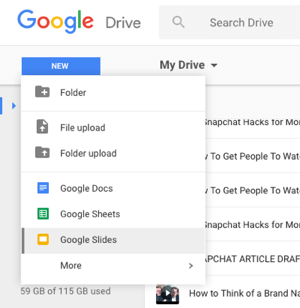
Да се направете вашето платно необходимия размер, изберете File> Page Setup. В изскачащото поле изберете Персонализирано, след това Пиксели, и въведете необходимия размер.
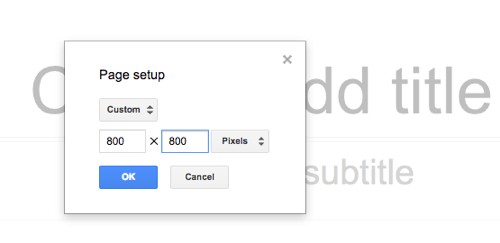
За да създадете графика, специфична за платформата, разберете размера, от който се нуждаете, и го въведете. За универсално решение, отидете на квадрат, което ще работи добре на всички основни платформи, включително LinkedIn, Instagram, Facebookи работния плот на Twitter.
Изберете снимка на фона
Сега добавете фон за снимка, за да зададете сцената. Ако трябва да намерите добро безплатно изображение (не сирене), опитайте Gratisography или Unsplash. Можеш плъзнете вашето изображение в слайдове или кликнете върху иконата Изображение, за да го качите.

След като добавите снимката си за фон, щракнете и плъзнете от ъглите навън уверете се, че снимката заема цялото платно. Може да искате да използвате функцията за изрязване, за да изрежете снимката чак до краищата. Внимавайте за червените насоки, които мигат, когато стигнете до краищата, за да ви помогнат да го изрежете перфектно. Ако снимката е наистина голяма, може да искате първо да я намалите.
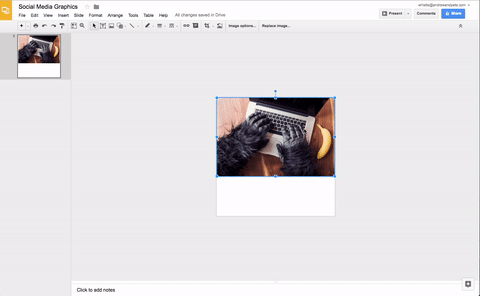
Добавете цветно наслагване
След като вече имате своя фон, трябва да поставите върху него слоя с цвета на марката си, което ще улесни четенето на текста. Ако не знаете цветовите кодове на вашата марка, попитайте вашия дизайнер или използвайте онлайн инструмент за избор на цветове.
Създайте поле над цялото платно.
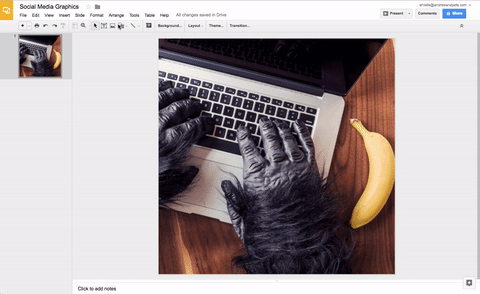
Променете цвета на кутията към един от цветовете на вашата марка. Тогава намалете прозрачносттадо около 50-70%, в зависимост от снимката и тъмнината на цвета на вашата марка. Сега трябва да изглежда така:
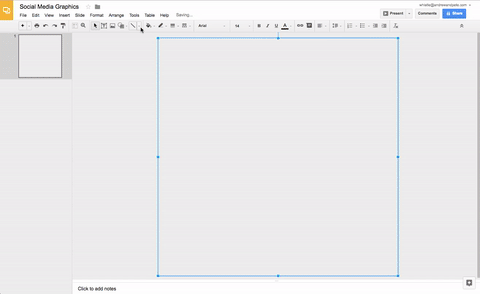
Включете текст
Следващата стъпка е да добавите вашия текст. Най-четливият цвят на текста на цветен фон или снимка на снимката е бял.
Освен ако цветът на вашата марка не е супер лек (като жълт или кремав), белият текст винаги изглежда много по-добре на цветни фонове. Ако имате светъл марков цвят, използвайте наистина тъмно сиво или кафяво вместо 100% плътно черно; ще изглежда тонове по-добре.
За да добавите текст, щракнете върху иконата Т и създайте текстово поле да пиша. Тогава просто промяна на текстада кажеш това, което искаш да кажеш и преоразмерете го, за да се побере. Опитайте се да не използвате твърде много текст; кратък, ударен, голям, получер текст винаги се представя много по-добре.
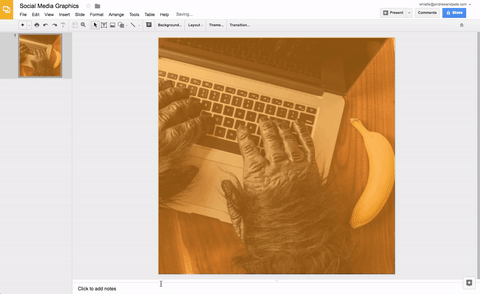
Сега щракнете и маркирайте текста и сменете шрифтакъм вашата собствена марка шрифт. Слайдовете ви позволяват да използвате цялата гама от шрифтове на Google, което е страхотно. За съжаление не можете да качвате свои собствени шрифтове, които да използвате.
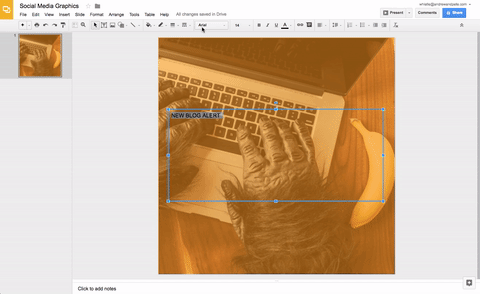
Ако ти щракнете с десния бутон върху текстовото поле и изберете Център върху страница> Хоризонтално, текстовото поле ще се подравнява в центъра на страницата.
Качете вашето лого
Уверете се, че имате логото си във формат, който работи добре на цветен фон, или поискайте от вашия дизайн файлове. Ако нямате това, попитайте вашия дизайнер. Най-добра е бялата версия, но поне се нуждаете от PNG, който има прозрачен фон.
Можеш щракнете и плъзнете логото си в Презентации наистина лесно или кликнете върху иконата Изображение, за да добавите във вашето лого.
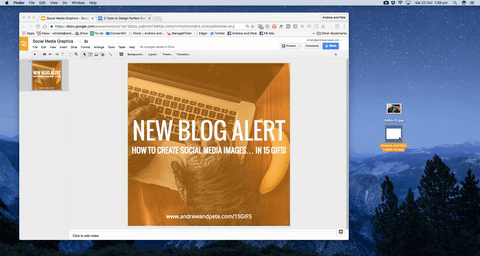
Добавете логото към вашия дизайн в долната част под текста. Използвайте функцията за текст, ако искате да ви хареса и добавете адреса на уебсайта си. Това е всичко. Сега е време да изтеглете вашето изображение.
Просто изберете Файл> Изтегляне като> PNG изображение и ще се изтегли на вашия компютър. В зависимост от начина, по който планирате да използвате графиката, която сте създали, може да искате да изберете различни опции при изтегляне.
За споделяне в социалните медии най-добре е PNG, а JPEG може да е най-добре, ако изображението е за вашия уебсайт, например изображение в блог. Изберете PDF за флаери, брошури и неща за печат.
Съвети за бонус дизайн
Използвайте бял текст. Само за да повторите (защото е толкова важно), трябва да използвате бял текст, когато фонът е оцветен или снимка или и двете (в този случай). По-светлите цветове на фона са единственото изключение.
Подравнете всичко. И ние имаме предвид всичко. Ако е текст, уверете се, че всичко е центрирано правилно на страницата или изравнено вляво / вдясно, например. Ако поставите изображение върху дизайн, уверете се, че е подравнено с нещо. И накрая, уверете се, че празнината около изображение или текстово поле е винаги еднакво раздалечена от всички страни на графиката.
Използвайте въглен, а не черен. Ако искате да използвате черен фон (# 000000) или черен текст върху дизайн, използвайте по-светъл нюанс на черното (например # 191919). Ще изглежда много по-меко.
Използвайте едни и същи шрифтове последователно. За да запазите марката си разпознаваема, бъдете в съответствие с вашите шрифтове и не използвайте твърде много. Използвайте специален шрифт за заглавията, подзаглавията и текста на абзаца. Винаги е хубаво да имате и един ясен шрифт на скрипт. Ако те са шрифтове на Google, работата ви става по-лесна, когато проектирате на различни платформи.
Създайте файл с плъзгане. Създайте файл на компютъра си или в инструмент като Evernote за вдъхновение от дизайна. Ако видите дизайн, който ви харесва, направете екранна снимка и го добавете към файла. След това следващия път, когато трябва да проектирате нещо, ще имате малко вдъхновение, за да текат творческите ви сокове.
Заключение
Разбрахме, вие не сте дизайнер... и това, което създавате сами, може да не отговаря на висококачествения стандарт, който ви е необходим за достоверност.
Този надежден процес от четири стъпки ще ви помогне да създадете невероятни графики в социалните медии, които са с марка и изглеждат страхотно. Всеки от инструментите е безплатен за използване и от вас зависи да изберете кой е най-подходящ за вас.
Да, има и други начини за проектиране на графики, но този урок е за хора, които нямат нула за дизайна. Всичко, което трябва да направите, е да копирате това, което сме ви показали и не можете да сбъркате! Този метод е идеален за създаване на графики и цитати в социалните медии за популяризиране на блогове, предстоящи уеб семинари или събития, нови оферти и др.
В истински стил на арт шоу, ето някои други видове графични дизайни, които можете да създадете с тези инструменти. Очакваме с нетърпение да видим вашите страхотни графики!
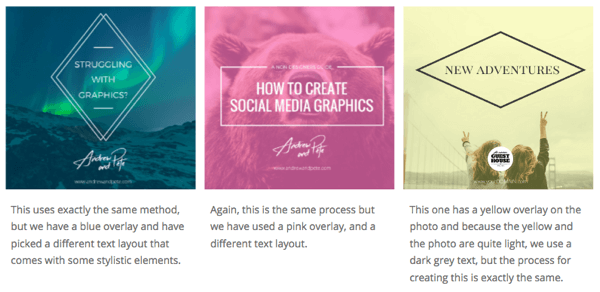
Какво мислиш? Какви видове графики в социалните медии създавате? Кои са вашите любими инструменти за проектиране? Моля, споделете вашите мисли в коментарите по-долу.